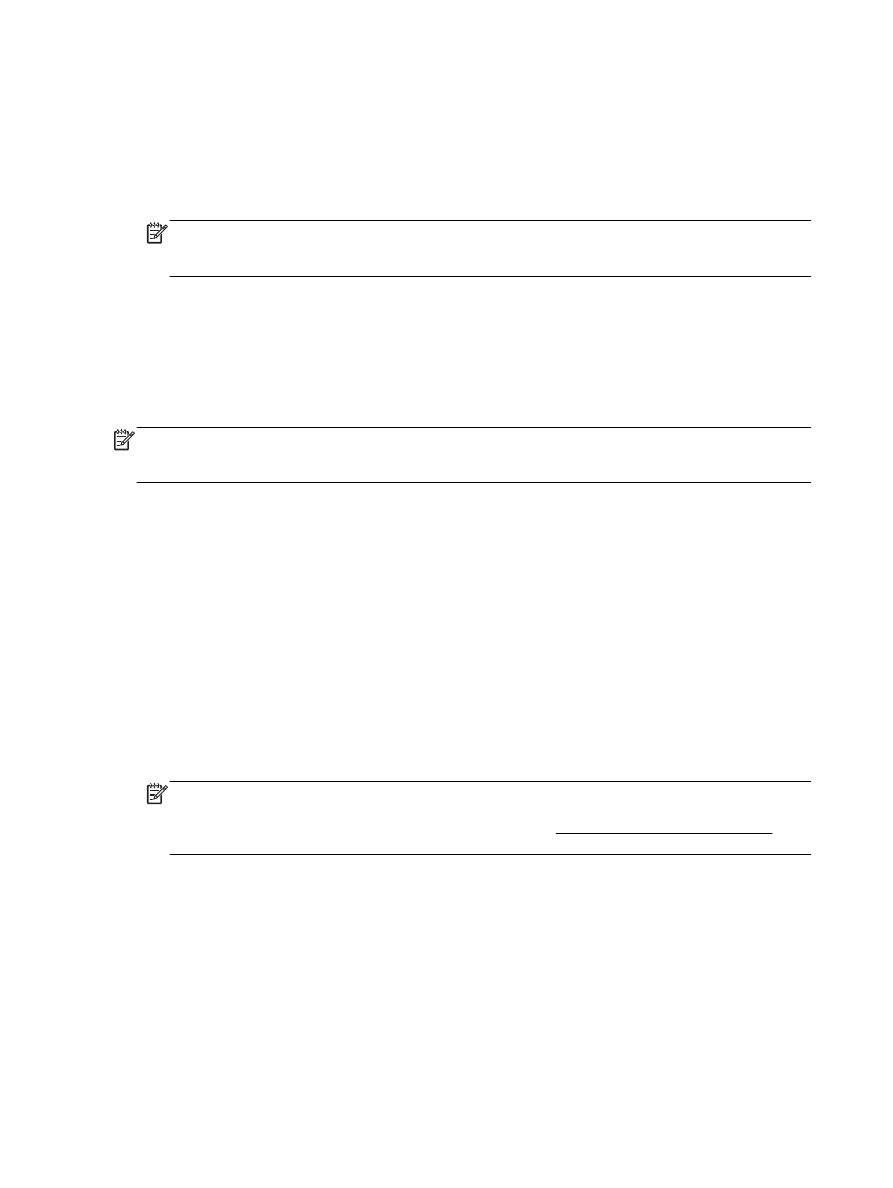
Екі жаққа басып шығару
(екі жақты күйі)
Автоматты екі жақты басып шығару қосалқы механизмін
(дуплексер) пайдалана отырып,
парақтың екі бетіне де басып шығара аласыз.
Беттің екі жағында басып шығару
(Windows)
1. Бағдарламалық құралдан Басып шығару түймесін таңдаңыз.
2. Принтердің таңдалғанын тексеріңіз.
3. Свойства (Сипаттар)тілқатысу терезесін ашатын түймешікті басыңыз.
Бағдарламалық құрал қосымшасына байланысты бұл түймешік Свойства
(Сипаттар), Опции
(Опциялар), Установка принтера (Принтерді орнату), Свойства принтера (Принтер
сипаттары
) немесе Принтер немесе Предпочтения (Таңдаулылар) деп аталуы мүмкін.
ЕСКЕРТПЕ: Барлық басып шығару жұмыстарына арналған басып шығару параметрлерін
орнату үшін принтермен бірге берілген
HP бағдарламалық құралына өзгерістер енгізіңіз.
HP бағдарламалық құралы туралы қосымша ақпаратты Принтердің басқару құралдары
бөлімінен қараңыз
.
4. Қажетті параметрлерді таңдаңыз.
●
Орналасу қойындысында Тік немесе Көлденең бағытын таңдап
, Екі жағында басып
шығару ашылмалы тізімінен Ұзын жиекке ауысу немесе Қысқа жиекке ауысу
параметрін таңдаңыз
.
●
Бумага
/Качество (Қағаз/сапа) қойындысында Tray Selection (Науаны таңдау)
аумағындағы Носители
(Медиа құралы) ашылмалы тізімінен тиісті қағаз түрін
таңдаңыз да
, Quality Settings (Сапа параметрлері) аймағында тиісті басып шығару
сапасын таңдаңыз
.
●
Қ
ағаз
/шығару аумағындағы Допонительный (Қосымша) түймесін басыңыз, Размер
бумаги
(Қағаз өлшемі) ашылмалы тізімінен тиісті қағаз түрін таңдаңыз.
30 3-тарау Басып шығару
KKWW
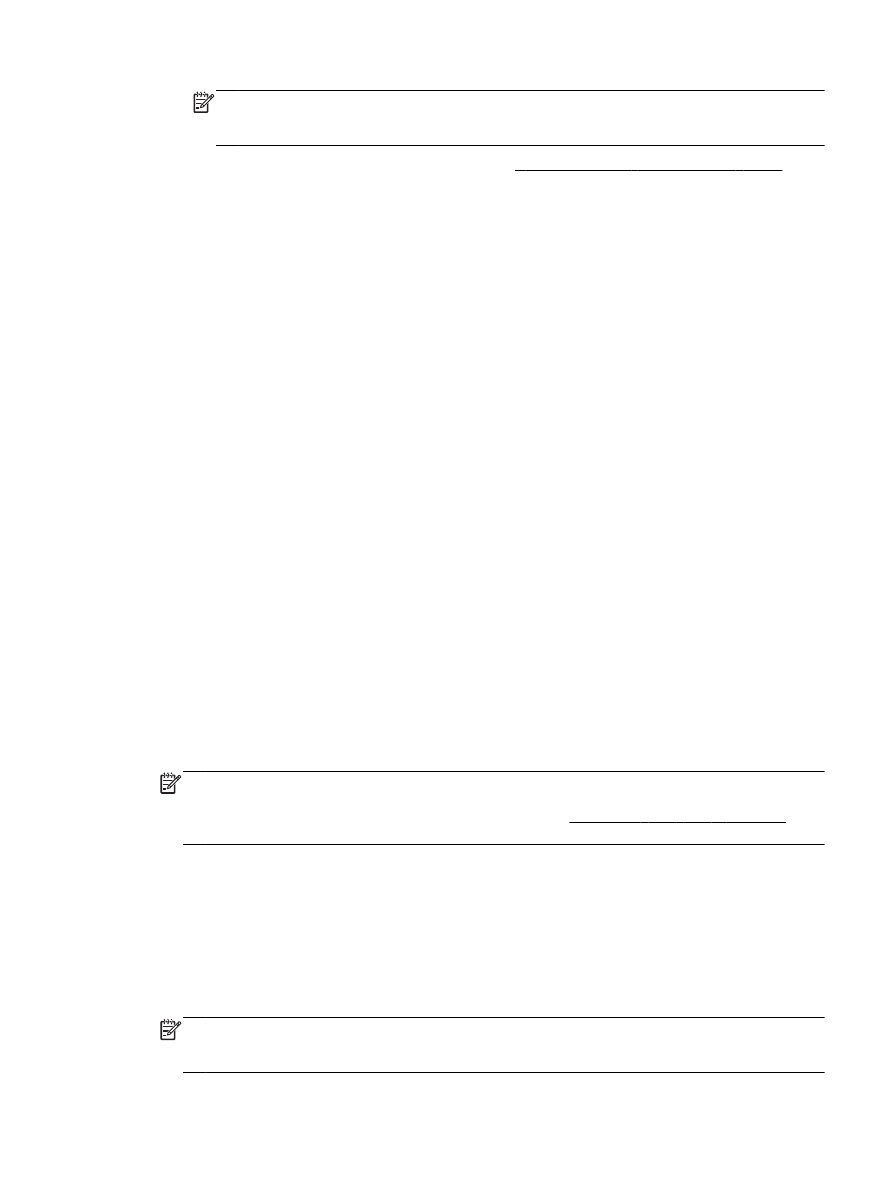
ЕСКЕРТПЕ: Қағаз өлшемі параметрін өзгертсеңіз
, қағаздың дұрыс салынғандығын
тексеріңіз жəне сəйкестендіру үшін принтердің бақылау тақтасына қағаз өлшемін
орнатыңыз
.
Қ
осымша басып шығару опцияларын көру үшін Дұрыс басып шығару туралы кеңестер
бөлімін қараңыз
.
5. Басып шығару үшін OK түймесін басыңыз.
Беттің екі жағында басып шығару
(OS X)
1. Бағдарламалық жасақтаманың Файл (Файл) мəзірінде Печать (Басып шығару) түймешігін
таңдаңыз
.
2. Басып шығару диалогінде ашылмалы мəзірдегі Расположение (Орналасу) қойындысын
таңдаңыз
.
3. Екі жақты беттер үшін қажет байлау түрін таңдаңыз жəне Печать (Басып шығару)
түймешігін басыңыз
.
Ең көп нүкте
/дюйм ажыратымдылығын пайдалану
арқылы басып шығару
Фотосурет қағаздарына жоғарғы сапалы
, анық суреттерді басып шығару үшін ең үлкен нүкте/
дюйм өлшемін пайдаланыңыз
.
Ең үлкен нүкте
/дюйм өлшемінде басып шығаруға басқа параметрлерде басып шығаруға
қ
арағанда ұзағырақ уақыт кетеді жəне оған дискіден үлкен бос орын қажет
.
Ең үлкен нүкте
/дюйм режимінде басып шығару (Windows)
1. Бағдарламалық құралдан Басып шығару түймесін таңдаңыз.
2. Принтердің таңдалғандығын тексеріңіз.
3. Свойства (Сипаттар) тілқатысу терезесін ашатын түймешікті басыңыз.
Бағдарламалық құрал қосымшасына байланысты бұл түймешік Свойства
(Сипаттар), Опции
(Параметрлер), Установка принтера (Принтерді орнату), Свойства принтера (Принтер
сипаттары
), Принтер немесе Предпочтения (Таңдаулы параметрлер) деп аталуы мүмкін.
ЕСКЕРТПЕ: Барлық басып шығару жұмыстарына арналған басып шығару параметрлерін
орнату үшін принтермен бірге берілген
HP бағдарламалық құралына өзгерістер енгізіңіз.
HP бағдарламалық құралы туралы қосымша ақпаратты Принтердің басқару құралдары
бөлімінен қараңыз
.
4. Бумага/Качество (Қағаз/Сапа) қойындысын басыңыз.
5. Носители (Медиа құралы) ашылмалы тізімінен сəйкес қағаз түрін таңдаңыз.
6. Дополнительный (Қосымша) түймешігін басыңыз.
7. Возможности принтера (Принтер мүмкіндіктері) аймағындағы Да(Иə) түймешігін Ең
жоғарғы нүкте
/дюйм өлшемі ашылмалы терезесінен таңдаңыз.
8. Размер бумаги (Қағаз өлшемі) ашылмалы тізімінен сəйкес қағаз өлшемін таңдаңыз.
ЕСКЕРТПЕ: Қағаз өлшемі параметрін өзгертсеңіз
, қағаздың дұрыс салынғандығын
тексеріңіз жəне сəйкестендіру үшін принтердің бақылау тақтасына қағаз өлшемін
орнатыңыз
.
KKWW
Ең көп нүкте